Kako natančno prilagoditi barve za izboljšanje slik s Photoshopom
Miscellanea / / February 10, 2022

Vsi občasno slišimo, da če želite, da so vaše fotografije/slike videti popolne, je Photoshop prava pot. Zdaj nismo vsi dobro seznanjeni s tem priljubljenim urejevalnik slik. Vendar pa obstaja nekaj tehnik in prilagoditev, ki so dovolj preproste za vsakogar, da lahko dramatično izboljša svoje slike.
Oglejmo si.
Uporaba ravni in prilagoditev vibracije
Posnemimo to fotografijo pokrajine in jo odprimo Photoshop. Na desni strani okna Photoshopa pojdite na Prilagoditve ploščo. V tej plošči boste našli vrsto preprostih, a zelo uporabnih orodij, ki se uporabljajo za spreminjanje vaših fotografij ali slik na različne načine.

Prva, ki jo morate preizkusiti, je Ravni orodje za prilagajanje (prikazano na spodnji sliki). Upoštevajte, da ko kliknete nanjo, se ustvari nova plast (spodaj desno) za vse spremembe, ki jih boste naredili s tem orodjem.
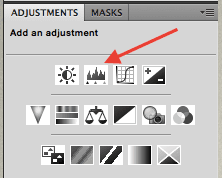
The Ravni orodje vam omogoča nadzor nad splošnim ravnovesjem belih in temnih odtenkov v vaši sliki. Če natančno pogledate, boste opazili, da je to možnost mogoče prilagoditi s tremi različnimi drsniki za upravljanje.
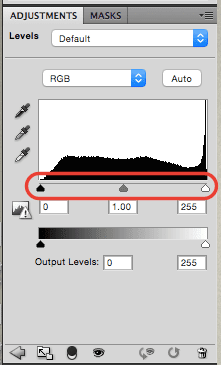
Beli drsnik nadzoruje beline na fotografijah, črni pa poskrbi za vse temnejše tone. Srednji drsnik nadzira celotno barvno ravnovesje vaše fotografije. V primeru te slike sem ugotovil, da je bila nekoliko utišana. Da bi to spremenil, sem povečal tako temne kot bele barve, da bi ji dal bolj dramatičen ton.
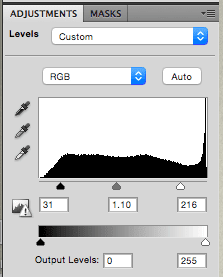

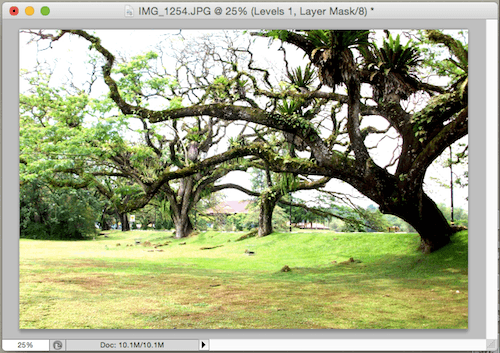
Kul nasvet: V spodnjem desnem kotu okna Photoshop boste videli zavihek Sloji, kliknite nanj in opazili boste a Ravni plast (lahko bi se poimenovala "Sloj 1" ali kaj podobnega). Kliknite na ikono njegovega očesa na levi, da vklopite in izklopite vse svoje spremembe, kar vam omogoča, da si dobro ogledate svoj dosedanji napredek.
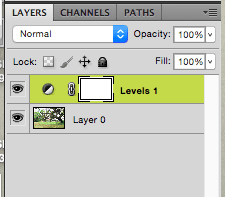
Po prilagoditvi slike, če menite, da je z njo mogoče narediti še več, lahko uporabite tudi Živahnost orodje za prilagajanje.
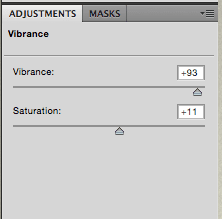
Z obema Živahnost in nasičenost, lahko dramatično povečate barvo fotografije, zaradi česar je videti bolj živa. Tako kot je prikazano spodaj.
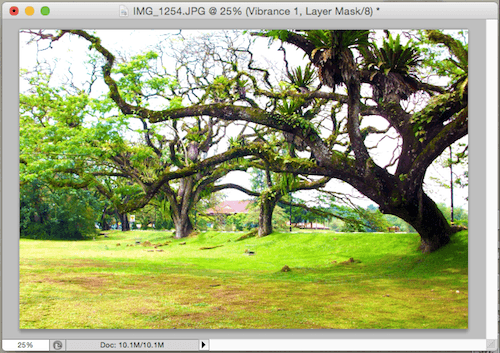
Zdaj, ko veste, kaj lahko naredijo ta orodja za prilagajanje, si oglejmo še druga uporabna.
Uporaba orodij za osvetlitev in kapalko
Ko tu in tam malo spremenite svojo sliko z uporabo Ravni zgoraj omenjeno orodje, lahko uporabite kapalko (nahaja se levo od Ravni ploščo), da vzorčite bodisi temno, belo ali sivo barvo, ki je preveč popačena, in naj jo Photoshop 'popravi'.

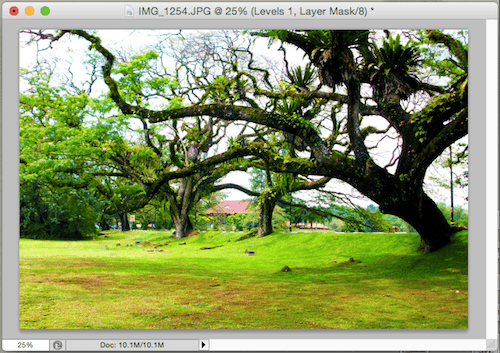
Dodate lahko tudi Izpostavljenost prilagoditveni sloj, ki vam omogoča, da zmanjšate preosvetljena področja vaše slike. Na splošno je to idealna prilagoditev, če imate slike, ki so presvetle.
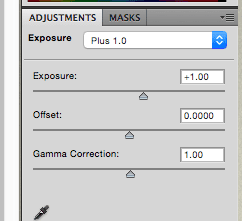

Poleg tega lahko uporabite tudi Fotografija Filter prilagoditev da v svojo podobo vnesete več topline ali jo po želji ohladite.
Zdaj je tu res kul vidik Photoshopa, ko delate s takšnimi prilagoditvami: vse prilagoditve, ki jih lahko vidite na plošči Sloji (vključno s tistimi, s katerimi smo delali). nedestruktivno. Tako lahko katerega koli od njih dobesedno izklopite na plošči plasti in ga povlečete v spodnji koš. Vaša slika bo videti, kot da prilagoditev še nikoli ni bila uporabljena.
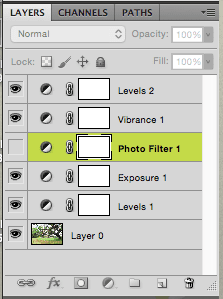
To je približno to. Ko boste naslednjič imeli sliko, ki jo nameravate dati v skupno rabo, jo preizkusite v Photoshopu z zgoraj omenjenimi orodji. Morda boste ugotovili, da se dramatično izboljša.
Nazadnje posodobljeno 2. februarja 2022
Zgornji članek lahko vsebuje pridružene povezave, ki pomagajo podpirati Guiding Tech. Vendar to ne vpliva na našo uredniško integriteto. Vsebina ostaja nepristranska in pristna.



